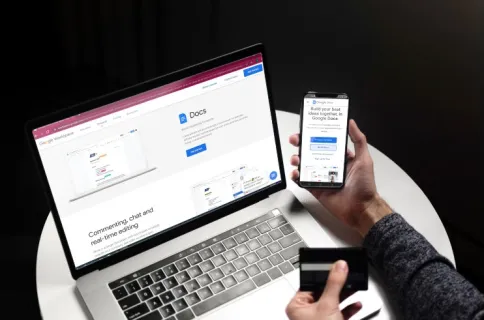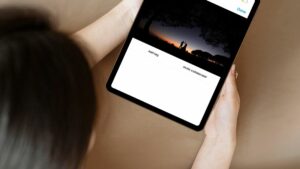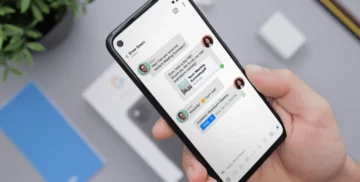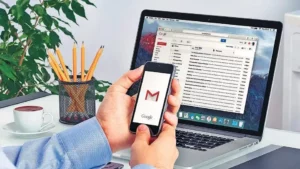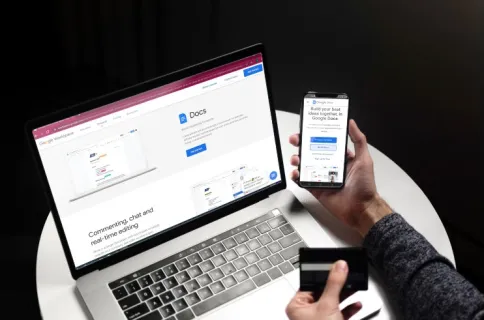
В наш век цифровых технологий создать брошюру стало проще, чем когда-либо прежде, благодаря таким доступным инструментам, как Google Docs. Если вам интересно, как создать брошюру в Google Docs, вы попали по адресу. В этом руководстве будут рассмотрены различные типы брошюр, которые вы можете создать в Документах Google, и представлены пошаговые инструкции.
Как сделать брошюру в Google Docs
Прежде всего, давайте начнем с основ создания брошюры в Google Docs:
- Откройте Google Документы: Перейдите к Google Docs и войдите в систему.
- Новый документ: нажмите значок «+» с надписью «Пустой», чтобы создать новый документ.
- Макет страницы: выберите «Файл» > «Параметры страницы». Настройте ориентацию страницы на «Альбомную» и установите поля в соответствии с вашими предпочтениями.
- Колонки: нажмите «Формат» > «Столбцы» и выберите «Два столбца» для простой брошюры.
- Добавить контент: Начните с добавления заголовка, а затем основного контента. Не забудьте добавить изображения, пункты списка и заголовки, чтобы сделать брошюру визуально привлекательной.
- Проект: используйте разные шрифты, размеры и цвета, чтобы подчеркнуть определенные моменты.
Это базовая схема того, как создать брошюру в Google Docs. Давайте углубимся в конкретные типы брошюр.
Как сделать брошюру, сложенную втрое, в Google Docs
Брошюры тройного сложения являются одними из самых популярных форматов брошюр. Вот как сделать брошюру, сложенную втрое, в Google Docs:
- Параметры страницы: выполните начальные шаги, упомянутые выше, чтобы создать новый документ с альбомной ориентацией.
- Настольные: нажмите «Вставка» > «Таблица». Выберите стол 3×1. Это поможет вам визуализировать три панели брошюры.
- Настройка столбцов: перетащите границы ячеек, чтобы настроить ширину каждого столбца. Средний столбец обычно содержит основной контент.
- Содержание: заполните каждый столбец своим контентом. Помните, что когда вы складываете брошюру, крайняя левая колонка становится передней обложкой.
- Элементы дизайна: добавляйте изображения, фигуры и другие элементы дизайна через меню «Вставка».
Как создать цифровую брошюру в Google Docs
Когда вы узнаете, как создать брошюру в Документах Google для цифрового распространения, рассмотрите следующие шаги:
- Создание документа: выполните основные шаги, чтобы создать макет брошюры.
- Ссылки: добавьте гиперссылки к своему контенту. Выделите текст, на который хотите связать ссылку, щелкните правой кнопкой мыши и выберите «Ссылка». Это может перенаправить зрителей на ваш сайт или связанные страницы.
- Интерактивные элементы: рассмотрите возможность добавления оглавления или индексной страницы для быстрой навигации по брошюре.
- Скачать как PDF: После завершения выберите «Файл» > «Загрузить» > «PDF». Этот формат универсален и сохраняет макет и дизайн вашей брошюры.
Как создать туристическую брошюру в Google Docs
Если вы специально хотите узнать, как создать туристическую брошюру в Документах Google, выполните следующие действия:
- Начните с основ: Создайте документ с альбомной ориентацией.
- Варианты: Определите центральную тему вашей туристической брошюры. Это конкретная страна, вид отдыха или, может быть, культурное мероприятие?
- Изображение: используйте высококачественные изображения, чтобы увлечь читателей. Google Docs позволяет искать и вставлять изображения прямо из Интернета.
- Информация: включите важную информацию, такую как места, маршруты, расходы и советы.
- Свидетельства и обзоры: Если возможно, добавьте отзывы или отзывы предыдущих путешественников.
- Контакты: Убедитесь, что читатели могут связаться с вами или вашим туристическим агентством для бронирования или получения дополнительной информации.
Типы брошюр в Документах Google
Документы Google универсальны и позволяют создавать различные типы брошюр:
- Информационные брошюры: предоставляют подробную информацию о продукте, услуге или теме.
- Рекламные брошюры: Создан для представления на рынке нового продукта или услуги.
- Брошюры по реагированию: используется для ответа на распространенные вопросы или решения проблем, связанных с продуктом или услугой.
- Профессиональные брошюры: часто используется корпорациями для годовых отчетов или каталогов продукции.
Прежде чем приступить к работе, важно определить цель вашей брошюры, поскольку от этого будет зависеть ее содержание и дизайн.
Альтернативы Google Docs для создания брошюры
Хотя понимание того, как создать брошюру в Google Docs, полезно, существуют и другие инструменты:
- Microsoft Word: предлагает различные шаблоны брошюр и широко используется.
- Adobe InDesign: профессиональный инструмент для создания высококачественных брошюр с расширенными элементами дизайна.
- Canva: онлайн-платформа для дизайна с многочисленными шаблонами брошюр.
В заключение: знание того, как создать брошюру в Google Docs, открывает возможности для эффективного и экономичного маркетинга. Независимо от того, являетесь ли вы представителем малого бизнеса, преподавателем или частным лицом, Google Docs предлагает инструменты для создания профессионально выглядящих брошюр, адаптированных к вашим потребностям. Экспериментируйте с дизайном, используйте шаблоны и не забывайте учитывать свою целевую аудиторию. Немного потренировавшись, вы в кратчайшие сроки станете профессионалом в создании брошюр!
- SEO-контент и PR-распределение. Получите усиление сегодня.
- PlatoData.Network Вертикальный генеративный ИИ. Расширьте возможности себя. Доступ здесь.
- ПлатонАйСтрим. Интеллект Web3. Расширение знаний. Доступ здесь.
- ПлатонЭСГ. Автомобили / электромобили, Углерод, чистые технологии, Энергия, Окружающая среда, Солнечная, Управление отходами. Доступ здесь.
- ПлатонЗдоровье. Биотехнологии и клинические исследования. Доступ здесь.
- ЧартПрайм. Улучшите свою торговую игру с ChartPrime. Доступ здесь.
- Смещения блоков. Модернизация права собственности на экологические компенсации. Доступ здесь.
- Источник: https://www.techpluto.com/how-to-make-a-brochure-on-google-docs/